Um einen Google Workspace (früher bekannt als GSuite) zu verbinden, ist ein Konto erforderlich. Lesen Sie mehr hier , wie Sie das Konto erstellen.
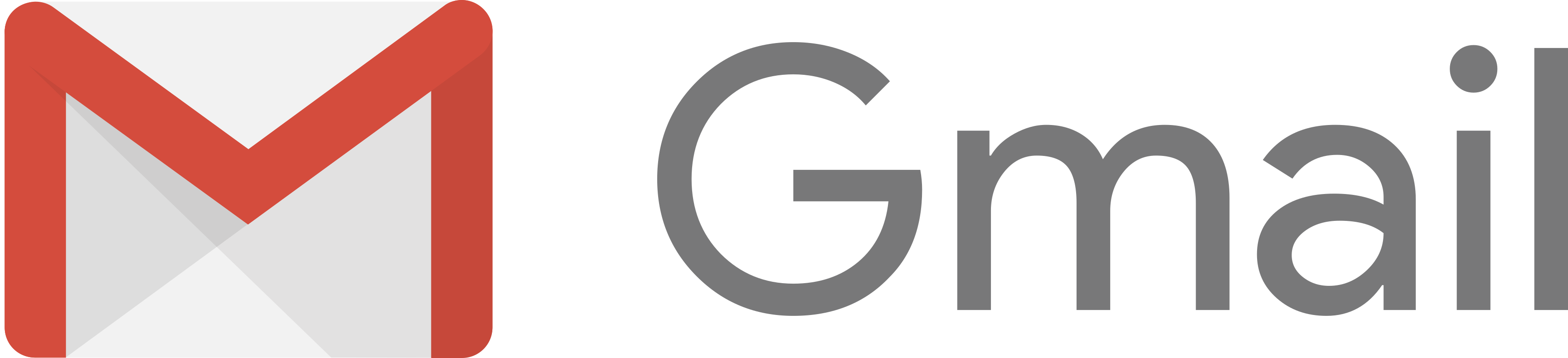
Google Mail ist ein kostenloser E-Mail-Service entwickelt von Google. Benutzer können auf Google Mail im Web und mithilfe von Drittanbieter-Programmen, die E-Mail-Inhalte über POP- oder IMAP-Protokolle synchronisieren.
Warnung: Diese Funktion befindet sich noch in der BETA-Version und wird vom Google Cloud-Team überprüft. Während des Verbindungsvorgangs wird Ihnen möglicherweise die Meldung "angezeigt. Die App ist nicht'verifiziert" .
Warnung: Ab sofort unterstützt der Google Workspace Channel aufgrund technischer Vorschriften keine Contacts API und Zapier Integration.
Wenn Sie Ihr persönliches Google Mail-Konto verbinden möchten, lesen Sie hier.
Aus Sicherheitsgründen müssen Sie die Antwort freigeben. o Google App in Ihrem Google Workspace Admin, bevor Sie Ihre Organisation's Konto mit der Plattform verbinden.
Sie können auf diese offizielle Anleitung von Google verweisen, wie Sie eine Drittanbieter-App Whitelist für den Zugriff auf Google Workspace Daten verwenden können.
Schritt 1: Melden Sie sich bei Ihrem Google Workspace Admin an
Navigieren Sie zu diesem Link und melden Sie sich mit Ihrem Administratorkonto an.
Schritt 2: Navigiere zu den Sicherheitseinstellungen
Wählen Sie im Navigationsmenü Security > Zugriff und Datensteuerung > API Controls.
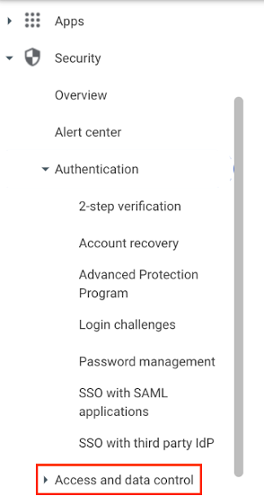
Schritt 3: Suche API-Steuerung
Navigieren Sie zur App Access Controls Sektion und klicken Sie auf THIRD-PARTY APP ZUGRIFF.
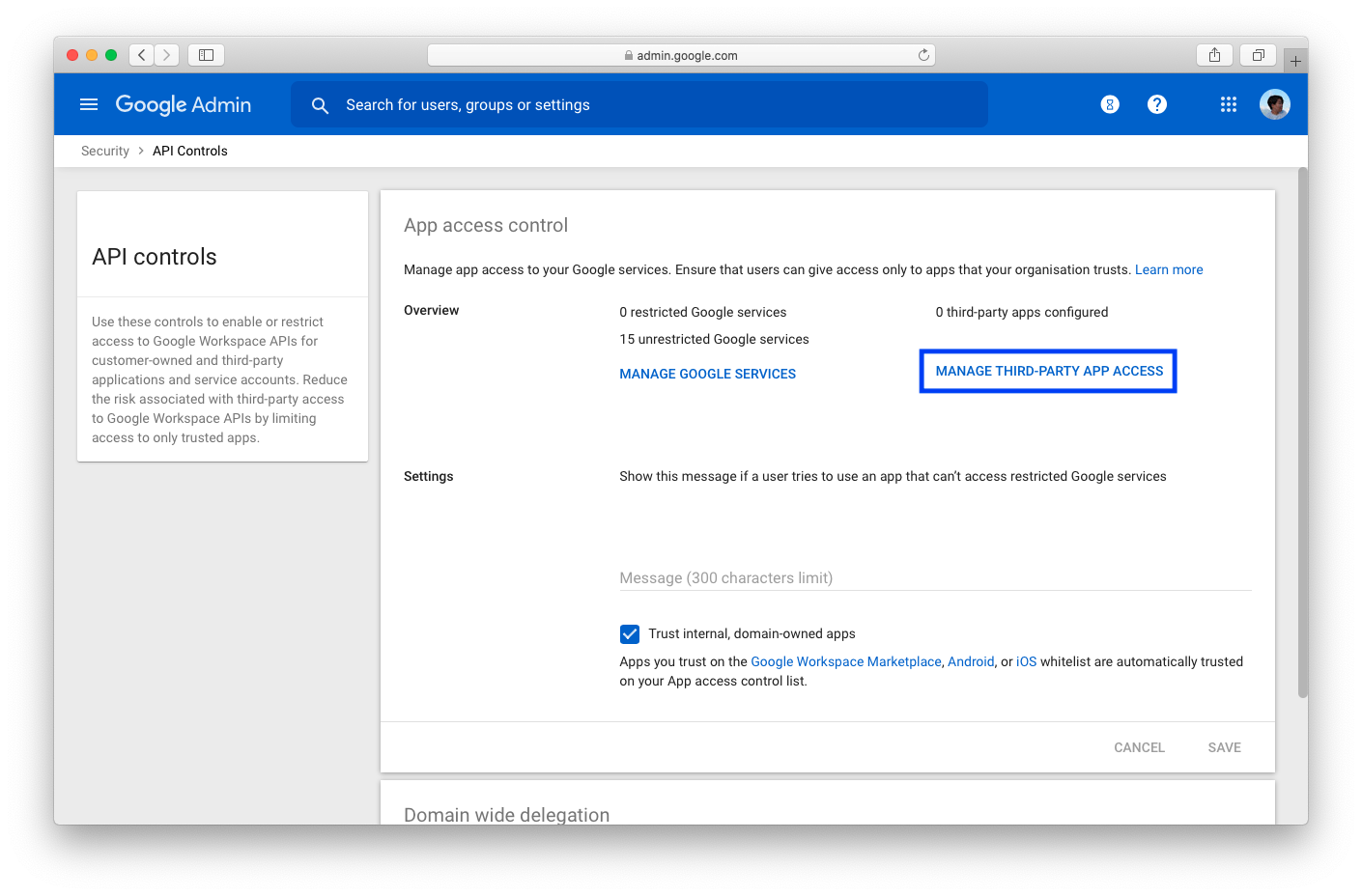
Schritt 4: Neue App konfigurieren
Klicken Sie auf Neue App konfigurieren und wählen Sie OAuth App Name oder Client ID.
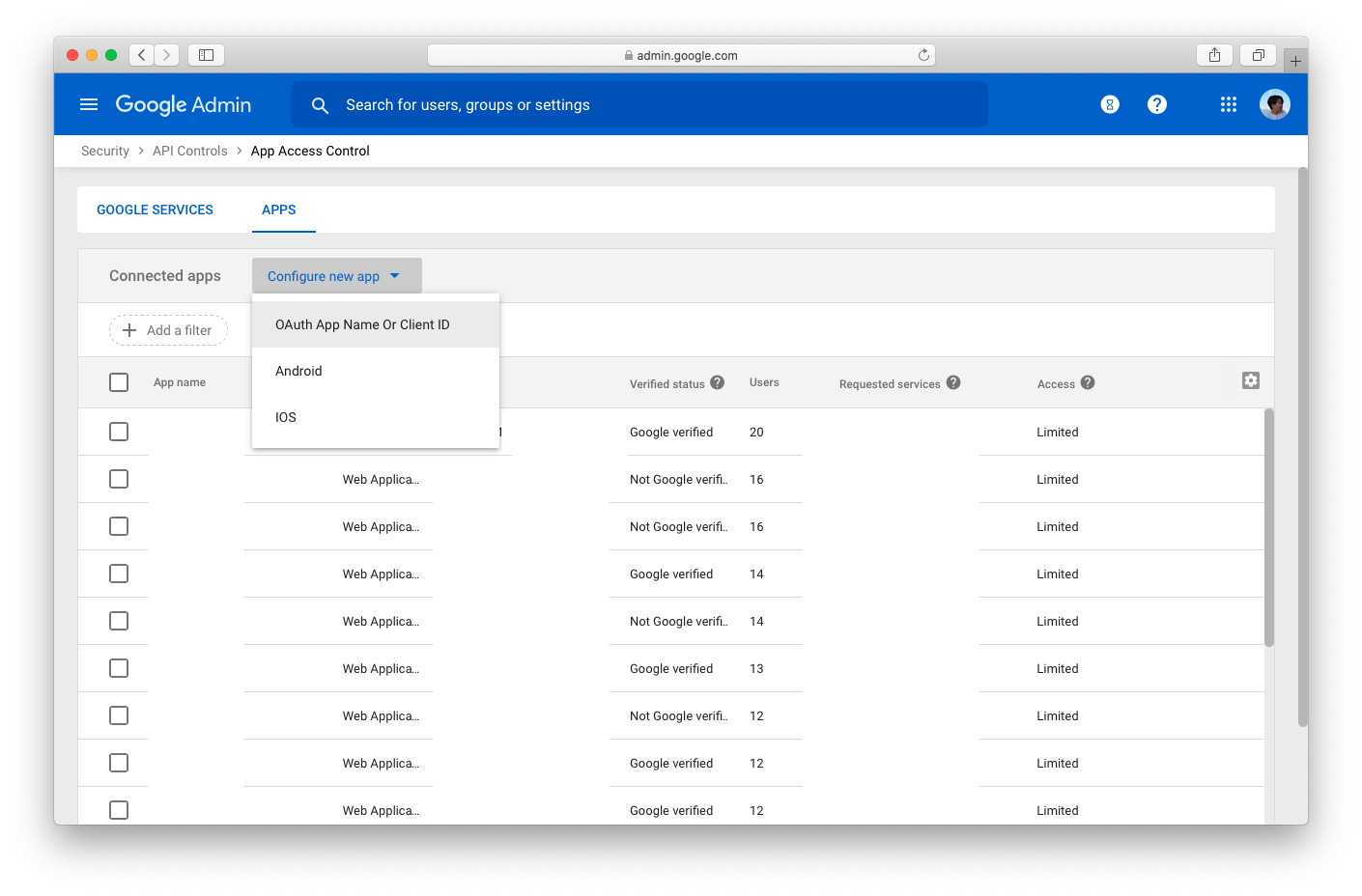
Schritt 5: Suche nach respond.io App
Geben Sie unter OAuth App Namen oder Client-ID suchen die Client-ID ein. Wählen Sie die respond.io App.
784630659939-o1ulpn0fja7p8563r3oplp1hj9tnp.apps.googleusercontent.com
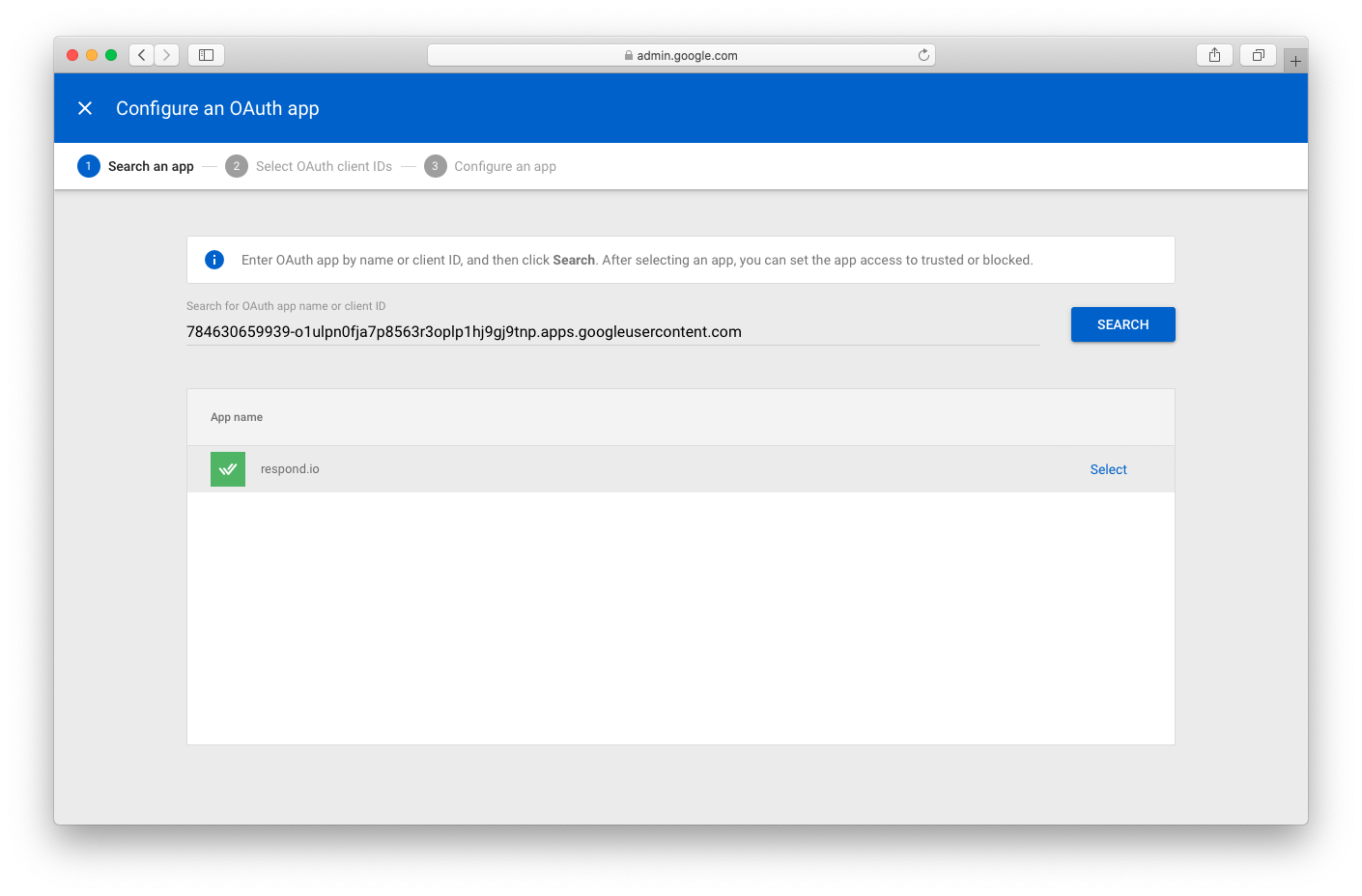
Schritt 6: Wählen Sie die OAuth-Client-ID
Wählen Sie die OAuth-Client-ID aus der Liste, die mit der oben angegebenen ID übereinstimmt.
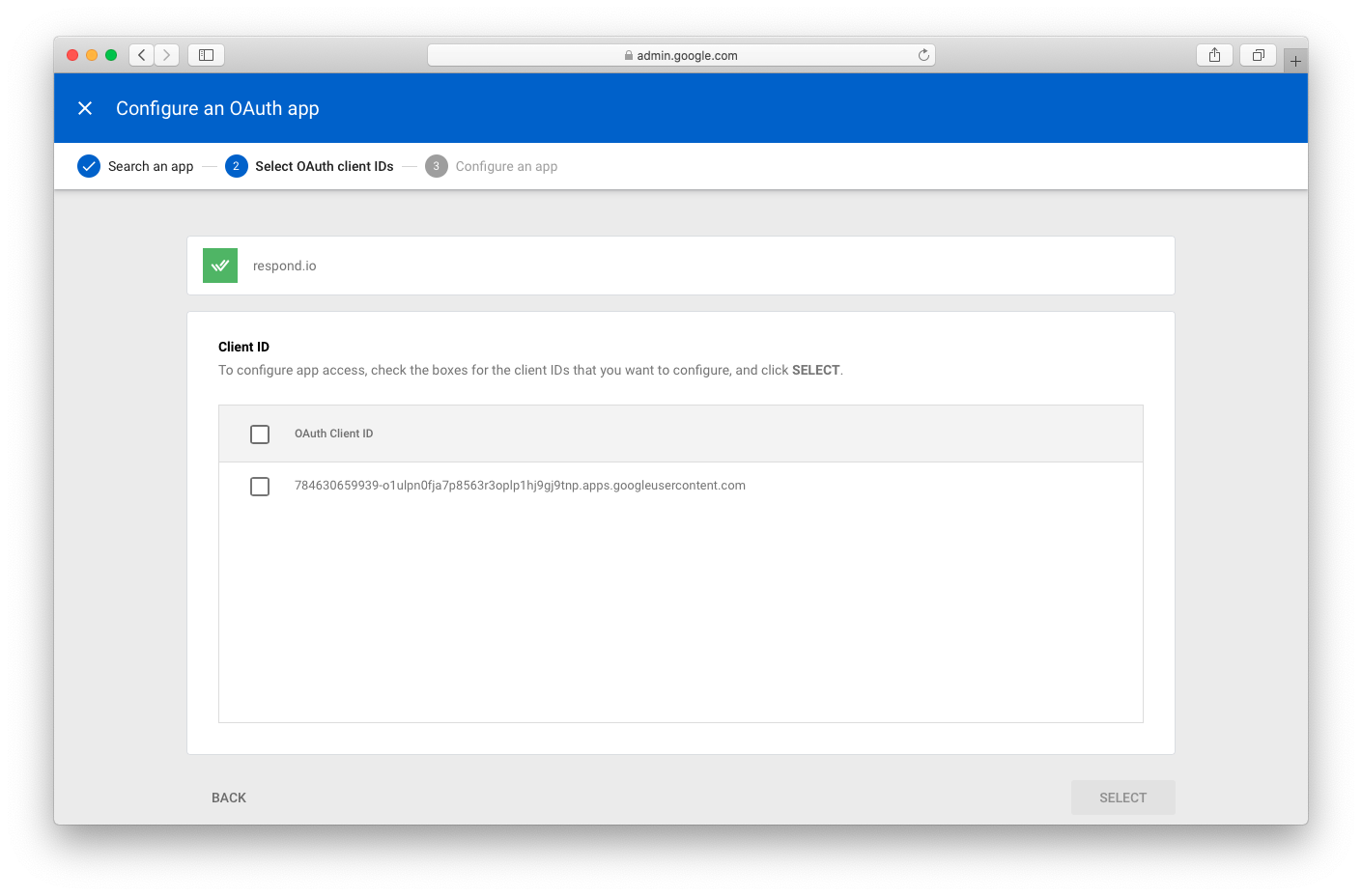
Schritt 7: Bestätigen und hinzufügen
Wählen Sie vertrauenswürdig, um den Zugriff zu erlauben. Drücken Sie Konfigurieren, um die respond.io Google-App zu Ihrer Google Workspace vertrauenswürdigen Liste hinzuzufügen.
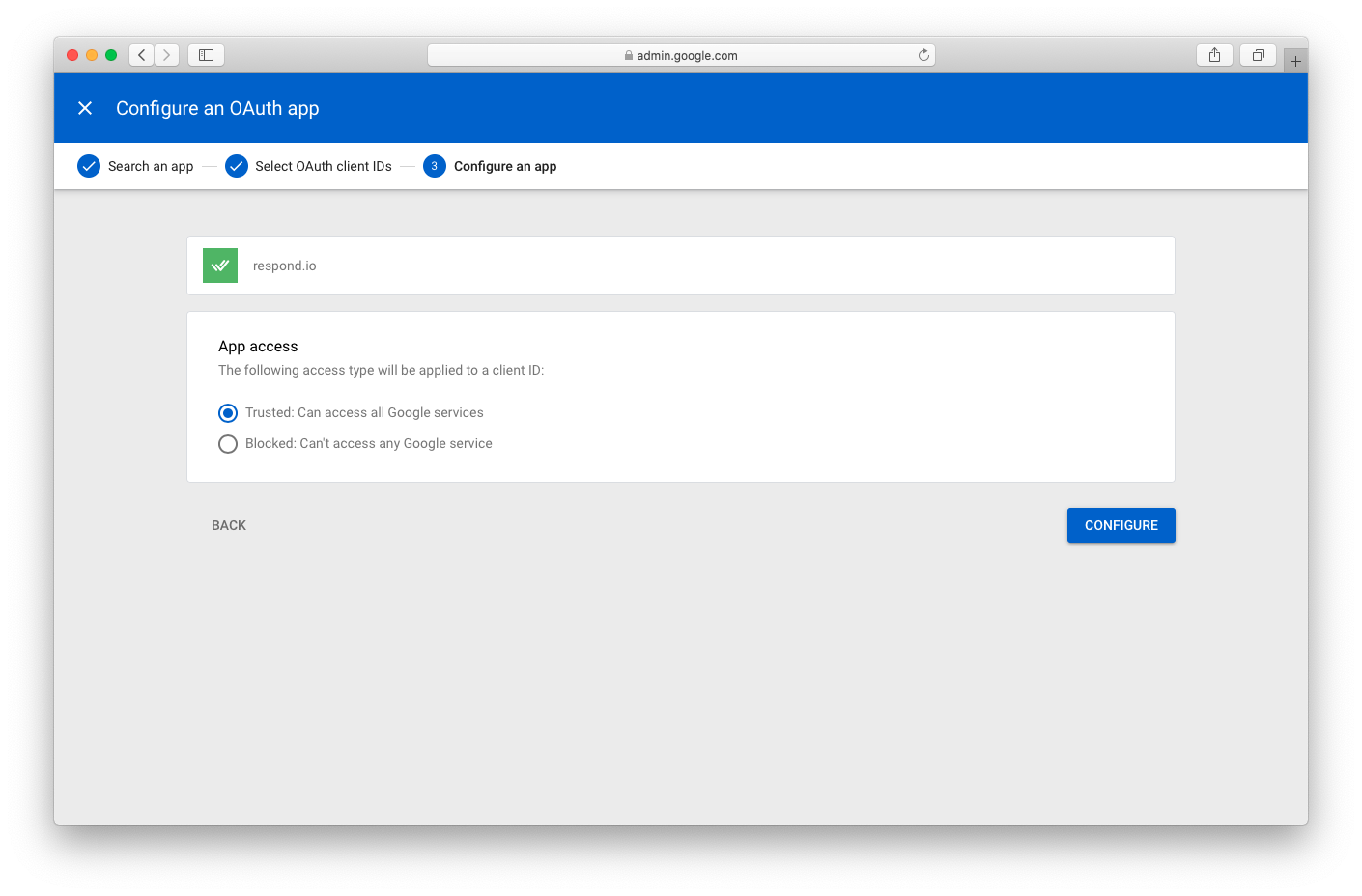
Die App ist nun auf der Whitelist und Sie können fortfahren, um Ihre Organisation's Google Mail zu respond.io verbinden.
Sehen Sie sich das Video unten an, um eine schrittweise Anleitung zu Wie man Google Workspace verbindet, um zu antword.io zu finden.
Schritt 1:Gehe zuArbeitsbereichseinstellungen> KlickKanal
Schritt 2:Suchen Sie den Google Workspace Kanal > Klicken SieVerbinden Sie
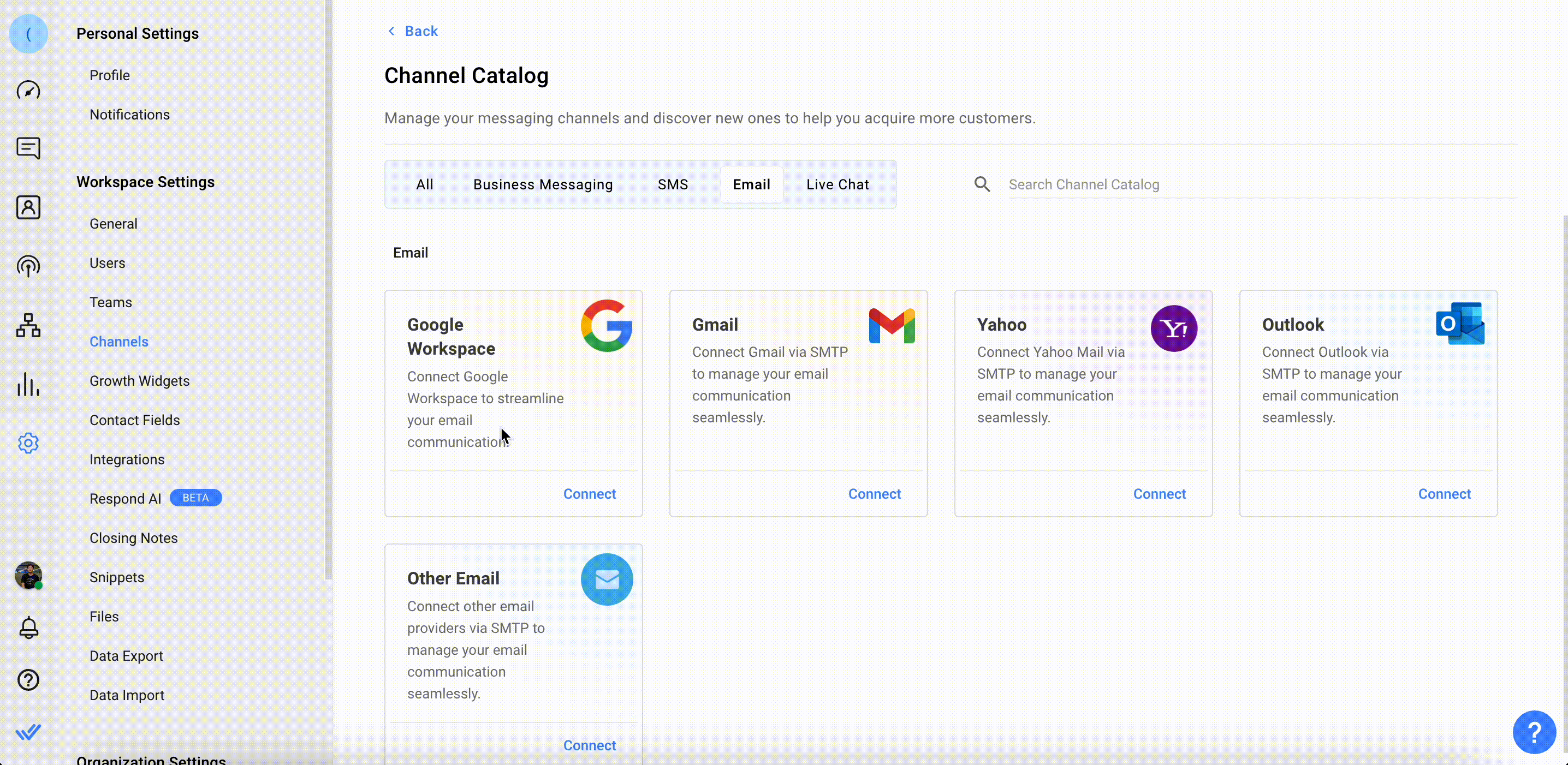
Schritt 3:Klicken Sie aufVerbinden Sie > mit der „Ich habe die App freigegeben / meinen Administrator dazu informiert“ Ankreuzfeld
Schritt 4:Klicken Sie auf Mit Google verbinden. Dies wird Sie weiterleiten, um sich mit Ihrem gewünschten Google-Konto anzumelden.
Schritt 5: Sobald Sie sich mit dem gewünschten Google-Konto angemeldet haben, wird das Google Mail-Konto angezeigt. Klicken Sie aufKanal A erstellenum ihn zu bestätigen.
Sobald Sie've das Setup abgeschlossen haben, werden alle E-Mails, die an Ihre Google Mail gesendet werden, jetzt in Ihrem Arbeitsbereich empfangen.
Warnung: Wenn beim Verbinden mit Gmail Fehler auftreten, stellen Sie bitte sicher, dass Sie'Cookies und Popups in Ihrem Browser aktiviert haben.
Google Workspace Channel kann mit einem eindeutigen Kanalnamen konfiguriert werden.
Die Möglichkeit, das respond.io Branding zu verbergen ist nur für Organisationen mit Abonnements verfügbar.
Schritt 1:Gehe zuArbeitsbereichseinstellungen> KlickeKanäle.
Schritt 2:Suchen Sie den Google Workspace Kanal > Klicken SieVerwalten Sie > Konfiguration.
Sie können Folgendes konfigurieren:
Kanalname- Name der intern verwendet wird, um das Konto zu identifizieren.
Absendername- Der Absendername ist das, was Ihre Kunden in ihrem Posteingang als Absender der E-Mail sehen. Standardmäßig enthält der Absendername den Namen des Agenten, der der Unterhaltung zugewiesen wird (unter Verwendung unserer Variablen) und den Namen der Firma.
Workflow-Absendername- Der Absendername ist das, was Ihre Kunden in ihrem Posteingang als Absender der E-Mail sehen, wenn er über den Workflow gesendet wird. Standardmäßig wird der Absendername als Name des Unternehmens festgelegt.
Signatur - Sie haben die Möglichkeit, eine eigene Signatur zu erstellen, die automatisch allen ausgehenden E-Mails hinzugefügt wird. Wenn gewünscht, können Sie die Signatur ausblenden, indem Sie die Checkbox deaktivieren. Standardmäßig wird die Signatur im folgenden Format liegen:RegardsDer Vor- und Nachname des zugewiesenen Agenten (unter Verwendung unserer Variablen)Firmenname
Zusätzlich haben Sie die Möglichkeit, ein Bild hinzuzufügen und Ihre Unterschrift mit unserem Rich-Text-Editor anzupassen, um Ihr gewünschtes Format zu erstellen. Standardmäßig wird diese Signatur auf Kunden angewandt, die einen neuen E-Mail-Kanal verbinden. Für bestehende Benutzer bleiben Ihre bisherigen Einstellungen gültig, bis Sie Ihre Einstellungen ändern.
respond.io branding in Antwortausblendenformat@@1 - Option um die Marke respond.io in Antworten auf Ihre Google Mail-Kontakte zu verbergen (Verdienbar für Organisationen mit Abonnements).
Standard kopierte E-Mail-Adresse: Mit dieser Option können E-Mails automatisch in jede ausgehende E-Mail kopiert werden.
HTML-Hintergrund: Diese Option aktiviert oder deaktiviert den HTML-Hintergrund in den versendeten E-Mails.
Zusätzliche Einstellungen- E-Mail-Anmeldedaten und IMAP/SMTP-Einstellungen werden verwendet, um den Posteingang zu verbinden und E-Mails an oder von der Plattform zu senden.
Schritt 3:Klicken Sie aufDone, um die Kanalkonfiguration zu aktualisieren
Um einen Google Mail-Kanal zu verbinden, wird ein Google Workspace-Konto benötigt. Sie können ein Google-Konto hier erstellen.
Die Google Workspace Accounts sind in 3 Versionen verfügbar: Business Starter, Business Standard und Business Plus. Weitere Details zu den Plänen finden Sie hier.
Der Gmail-Kanal wird E-Mails vom Hauptkonto verbunden.
Nein, das Verbinden eines Google Mail-Kontos mit dem Google Mail-Kanal ist aufgrund von Einschränkungen innerhalb von Google Mail nicht möglich. Sie können nur einzelne E-Mail-Konten mit der respond.io Plattform verbinden.